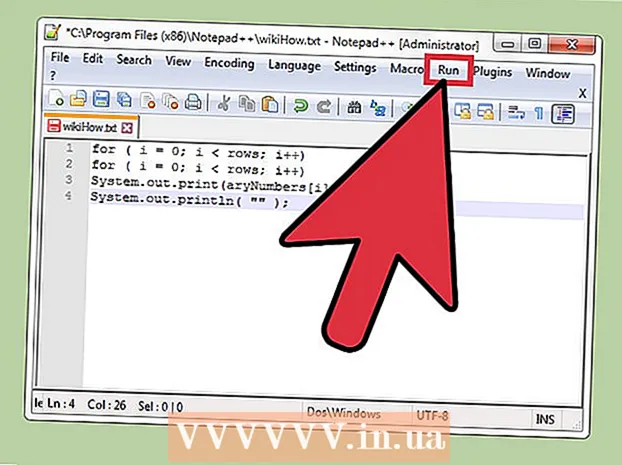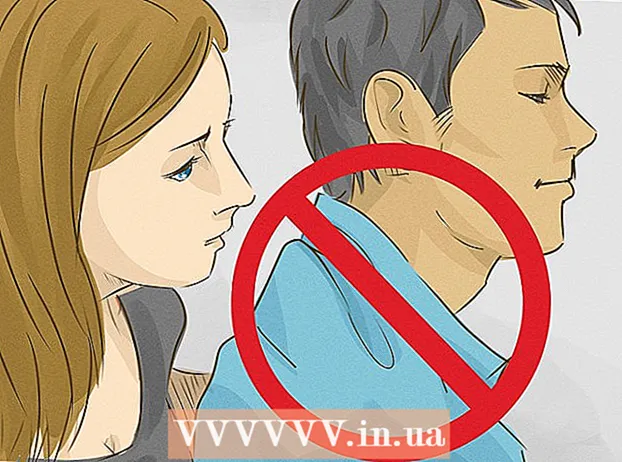Аўтар:
Roger Morrison
Дата Стварэння:
25 Верасень 2021
Дата Абнаўлення:
21 Чэрвень 2024

Задаволены
- Крок
- Спосаб 1 з 2: Простая ўстаноўка
- Спосаб 2 з 2: Выкарыстанне дадатковых налад
- Парады
- Папярэджанні
Калі вы калі-небудзь спрабавалі глядзець фільмы ці серыялы з некалькімі гукавымі дарожкамі ў VLC, напэўна, у вас узніклі праблемы, пры якіх вам трэба было выбраць аўдыядарожку для кожнага эпізоду. Напрыклад, ваша любімае японскае анімэ можа прайграваць японскую аўдыядарожку кожны раз, калі вы хочаце, каб прагучала галандская дарожка. На шчасце, усталяваць мову па змаўчанні вельмі проста.
Крок
Спосаб 1 з 2: Простая ўстаноўка
 Адкрыйце VLC. Вам не трэба адкрываць любы файл з праграмай, таму што вы збіраецеся толькі змяніць налады VLC.
Адкрыйце VLC. Вам не трэба адкрываць любы файл з праграмай, таму што вы збіраецеся толькі змяніць налады VLC.  Абярыце Інструменты. У галоўным меню выберыце Інструменты. З'явіцца выпадальнае меню.
Абярыце Інструменты. У галоўным меню выберыце Інструменты. З'явіцца выпадальнае меню.  Выберыце Параметры. Абярыце Параметры ў выпадальным меню. З'явіцца новае акно з шэрагам опцый.
Выберыце Параметры. Абярыце Параметры ў выпадальным меню. З'явіцца новае акно з шэрагам опцый. - Акрамя таго, націсніце CTRL + P, каб адкрыць тое ж акно налад.
 У якасці наладкі абярыце "Просты". Выберыце "Просты" (унізе злева) у якасці параметра дысплея для параметраў. Гэта павінна быць наладай па змаўчанні, але папярэдне праверце.
У якасці наладкі абярыце "Просты". Выберыце "Просты" (унізе злева) у якасці параметра дысплея для параметраў. Гэта павінна быць наладай па змаўчанні, але папярэдне праверце.  Выберыце ўкладку Аўдыя. Выберыце ў левай частцы акна альбо ўверсе ўкладкі Аўдыя. Гэта выглядае як дарожны конус з навушнікамі.
Выберыце ўкладку Аўдыя. Выберыце ў левай частцы акна альбо ўверсе ўкладкі Аўдыя. Гэта выглядае як дарожны конус з навушнікамі.  Увядзіце патрэбную мову гуку. У ніжняй частцы акна налад гуку вы знойдзеце групу "Песні". У поле ўводу побач з "Параметры мовы гуку" увядзіце код мовы. Спіс кодаў можна знайсці па гэтай спасылцы: http://www.loc.gov/standards/iso639-2/php/code_list.php. Спачатку паспрабуйце коды 639-2, і калі гэта не атрымаецца, то коды 639-1.
Увядзіце патрэбную мову гуку. У ніжняй частцы акна налад гуку вы знойдзеце групу "Песні". У поле ўводу побач з "Параметры мовы гуку" увядзіце код мовы. Спіс кодаў можна знайсці па гэтай спасылцы: http://www.loc.gov/standards/iso639-2/php/code_list.php. Спачатку паспрабуйце коды 639-2, і калі гэта не атрымаецца, то коды 639-1. - Англійская: жахлівы
- Японская: jpn
- Іспанская: спа
 Усталюйце свае перавагі для субтытраў. Калі вы таксама хочаце ўсталяваць субтытры, вы можаце зрабіць гэта ў тым жа акне налад. Вы таксама ўбачыце іншыя варыянты налады субтытраў, такія як шрыфт, памер шрыфта, цені і г.д.
Усталюйце свае перавагі для субтытраў. Калі вы таксама хочаце ўсталяваць субтытры, вы можаце зрабіць гэта ў тым жа акне налад. Вы таксама ўбачыце іншыя варыянты налады субтытраў, такія як шрыфт, памер шрыфта, цені і г.д. - Націсніце на ўкладку субтытраў злева альбо ўверсе акна.
- Увядзіце патрэбны код мовы ў поле ўводу побач з "Пераважная мова субтытраў". Спасылку на коды можна знайсці тут: http://www.loc.gov/standards/iso639-2/php/code_list.php
 Націсніце "Захаваць". Націсніце кнопку "Захаваць" у правым ніжнім куце акна. Гэта пацвярджае змены.
Націсніце "Захаваць". Націсніце кнопку "Захаваць" у правым ніжнім куце акна. Гэта пацвярджае змены.  Перазапусціце VLC. Каб гэтыя змены ўступілі ў сілу, магчыма, спатрэбіцца перазапусціць VLC.
Перазапусціце VLC. Каб гэтыя змены ўступілі ў сілу, магчыма, спатрэбіцца перазапусціць VLC.
Спосаб 2 з 2: Выкарыстанне дадатковых налад
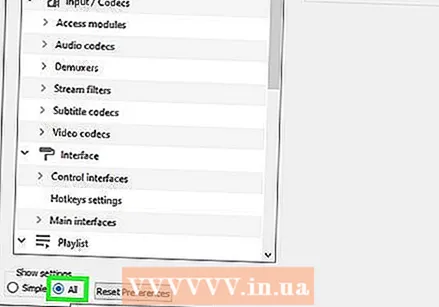 Абярыце ўсё для налад. Выберыце "Усе" ў якасці опцыі ў левым ніжнім куце акна "Налады". Калі просты метад не працуе для вашай вобласці, магчыма, аўдыядарожкі пазначаны няправільна. У гэтым выпадку вам трэба ўсталяваць гукавую дарожку па змаўчанні, паспрабаваўшы яе некалькі разоў.
Абярыце ўсё для налад. Выберыце "Усе" ў якасці опцыі ў левым ніжнім куце акна "Налады". Калі просты метад не працуе для вашай вобласці, магчыма, аўдыядарожкі пазначаны няправільна. У гэтым выпадку вам трэба ўсталяваць гукавую дарожку па змаўчанні, паспрабаваўшы яе некалькі разоў.  Абярыце Увод / кодэкі. Злева ці ўверсе акна Advanced Preferences выбярыце опцыю Input / кодэкі. Адкрыецца новае акно з уводам / кодэкамі ў якасці загалоўка.
Абярыце Увод / кодэкі. Злева ці ўверсе акна Advanced Preferences выбярыце опцыю Input / кодэкі. Адкрыецца новае акно з уводам / кодэкамі ў якасці загалоўка.  Зменіце колькасць гукавых дарожак. Калі ў вашым файле некалькі гукавых дарожак, магчыма, вам трэба будзе крыху паэксперыментаваць, каб знайсці патрэбную. Калі ёсць толькі дзве гукавыя дарожкі, 0 ці 1 - правільная дарожка. 0 - трэк па змаўчанні, калі вы скінулі налады; 1 - дадатковы трэк.
Зменіце колькасць гукавых дарожак. Калі ў вашым файле некалькі гукавых дарожак, магчыма, вам трэба будзе крыху паэксперыментаваць, каб знайсці патрэбную. Калі ёсць толькі дзве гукавыя дарожкі, 0 ці 1 - правільная дарожка. 0 - трэк па змаўчанні, калі вы скінулі налады; 1 - дадатковы трэк. 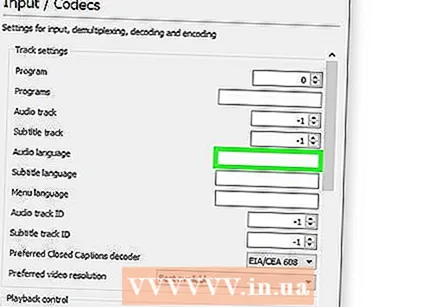 Калі ласка, увядзіце мову. Калі просты метад не спрацаваў, гэты крок, верагодна, не будзе працаваць, але вы заўсёды можаце паспрабаваць. Увядзіце патрэбны код мовы ў поле побач з "Мова гуку". Зноў жа, спіс кодаў: http://www.loc.gov/standards/iso639-2/php/code_list.php.
Калі ласка, увядзіце мову. Калі просты метад не спрацаваў, гэты крок, верагодна, не будзе працаваць, але вы заўсёды можаце паспрабаваць. Увядзіце патрэбны код мовы ў поле побач з "Мова гуку". Зноў жа, спіс кодаў: http://www.loc.gov/standards/iso639-2/php/code_list.php. 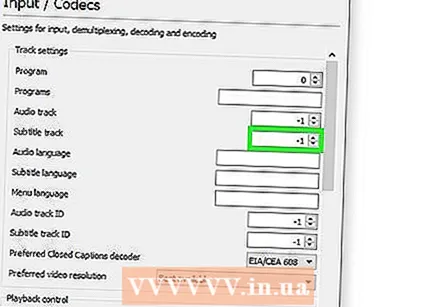 Зменіце нумар трэка для субтытраў. Калі вы не можаце ўвесці стандартны трэк субтытраў, паэксперыментуйце з рознымі нумарамі трэкаў.
Зменіце нумар трэка для субтытраў. Калі вы не можаце ўвесці стандартны трэк субтытраў, паэксперыментуйце з рознымі нумарамі трэкаў. 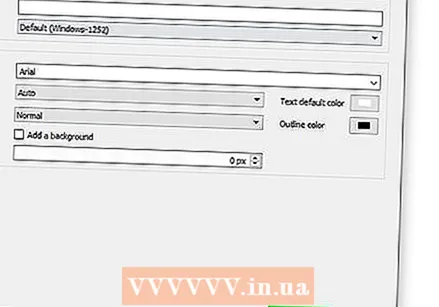 Націсніце "Захаваць". Націсніце кнопку "Захаваць" у правым ніжнім куце акна, каб пацвердзіць змены.
Націсніце "Захаваць". Націсніце кнопку "Захаваць" у правым ніжнім куце акна, каб пацвердзіць змены.  Перазапусціце VLC. Магчыма, вам спатрэбіцца перазагрузіць праграму, каб рэальна прымяніць змены.
Перазапусціце VLC. Магчыма, вам спатрэбіцца перазагрузіць праграму, каб рэальна прымяніць змены.
Парады
- Будзьце цярплівыя, калі паспрабуеце гэта. Гэта можа быць непрыемна, але ў выніку вы зэканоміце шмат часу.
Папярэджанні
- Будзьце асцярожныя з відэа з торэнтамі.